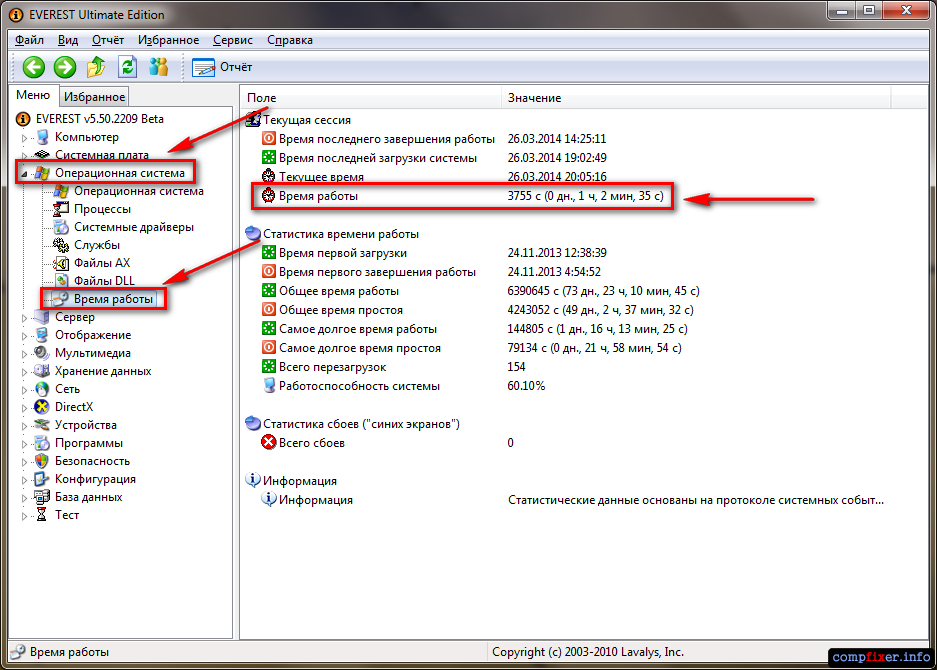Instruksi manual
Gunakan pengelola tugas Windows jika Anda menggunakan OS Windows Vista atau Windows 7. Anda dapat memulainya dengan menekan CTRL + ALT + Delete. Dalam dua ini versi Windows baris dengan informasi tentang waktu operasi ditempatkan pada tab "Performance" - lihat di bagian "System".
Cara lain juga berfungsi di Windows XP. Ini melibatkan penggunaan utilitas sistem yang disebut systeminfo, di mana Anda perlu membuka terminal emulator baris perintah. Tekan kombinasi tombol WIN + R dan dalam kotak dialog peluncuran program, masukkan cmd. Dengan mengklik tombol "OK" Anda akan dapat menggunakan baris perintah.
Dial baris perintah systeminfo. Agar tidak membuat kesalahan, Anda dapat menyalin nama utilitas di sini (CTRL + C), lalu klik kanan di terminal dan pilih perintah "Tempel" di menu konteks. Tekan tombol Enter. Dalam beberapa detik, utilitas akan mengumpulkan informasi tentang operasi OS Anda dan menampilkannya di jendela terminal.
Gulir daftar panjang laporan lebih dekat ke awal dan temukan baris "System uptime" jika Anda telah menginstal Windows XP. Baris ini juga memuat waktu pengoperasian sistem dalam sesi saat ini.
Cari baris "System Boot Time" jika Anda menggunakan Windows Vista atau Windows 7. Dalam hal ini, Anda harus menghitung sendiri waktu pengoperasian sistem dengan mengurangi dari waktu saat ini waktu yang ditunjukkan dalam baris yang ditemukan dalam laporan.
Statistik lebih rinci tentang waktu pengoperasian komputer dapat diperoleh dengan menggunakan program dari produsen lain. Misalnya, jika Anda membuka " Sistem operasi", Maka Anda dapat menemukan bagian yang disebut" Jam buka ". Ini tidak hanya berisi durasi sesi saat ini, tetapi juga waktu shutdown komputer sebelumnya, tanggal dan waktu boot pertama dari sistem operasi, total waktu dan downtime untuk seluruh periode ini, durasi sesi terpanjang dan downtime, dll.
Cari tahu waktu bekerja komputer Mungkin dengan sistem operasi yang teratur. Namun, saat menggunakan program pihak ketiga, Anda bisa mendapatkan statistik yang lebih rinci tentang pekerjaan dan waktu henti, termasuk catatan durasi masa kerja dan tidak bekerja, waktu sistem boot pertama, akurat waktu shutdown sebelumnya, dll.
Instruksi manual
Gunakan utilitas sistem systeminfo.exe. Ini bekerja pada baris perintah, jadi Anda harus memulai emulator baris perintah terlebih dahulu. Buka menu utama pada tombol "Start" dan pilih garis "Run".
Ketik cmd di dialog peluncuran program dan tekan Enter. Ini akan membuka terminal antarmuka baris perintah.
Ketik systeminfo di prompt perintah dan tekan Enter. Anda dapat menyalin perintah dari sini dan menempelkannya ke terminal menggunakan perintah yang sesuai di menu konteks, yang terbuka dengan mengklik tombol kanan mouse di terminal. Akibatnya, utilitas akan mengumpulkan data tentang sistem Anda selama beberapa detik, dan kemudian akan menghasilkan daftar panjang berbagai informasi.
Jika Anda menggunakan Windows XP, temukan baris “Waktu bekerja sistem "- ditempatkan lebih dekat ke bagian atas daftar dan berisi apa yang Anda butuhkan waktu bekerja sistem akurat untuk yang kedua.

Dalam hal menggunakan windows Vista atau Windows 7, baris ini disebut berbeda ("System Boot Time") dan menunjukkan dengan tepat waktu unduhan, dan waktu bekerja Anda harus menghitung sendiri.
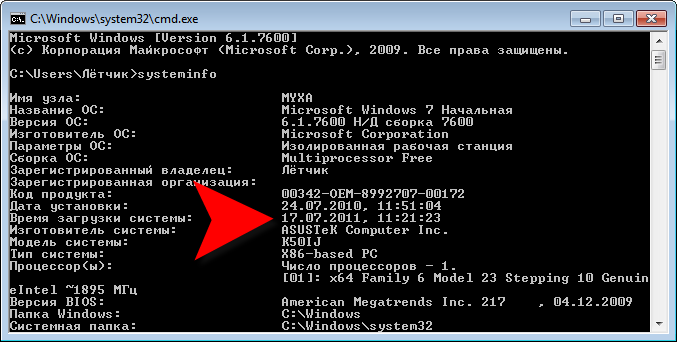
Untuk kenyamanan, Anda dapat mentransfer seluruh tabel yang dikeluarkan oleh utilitas ke editor teks. Untuk melakukan ini, klik kanan pada tabel, pilih baris "Pilih Semua" di menu, dan kemudian tekan tombol Enter - dengan cara ini
Cari tahu total waktu kerja komputer bisa dalam beberapa cara dan cara. Dalam artikel ini, kita akan melihat beberapa: kita akan melihat cara mengetahui waktu pengoperasian komputer setelah dihidupkan, komputer aktif setelah menginstal OS dan komputer aktif setelah pembelian.
Seringkali, tipe ketiga sering diperlukan, karena ketika Anda membeli komputer bekas, Anda mungkin ingin tahu berapa lama itu bekerja, karena keandalannya akan tergantung pada saat ini.
Mari kita mulai dengan jenis pertama - waktu komputer setelah dihidupkan. Ini dapat dilakukan dengan menggunakan utilitas pemantauan sistem bawaan. Kami menyebutnya jendela "Jalankan". Untuk melakukan ini, tekan kombinasi tombol "Win + R". Di bidang input, masukkan "CMD" (tanpa tanda kutip) untuk memanggil jendela perintah.
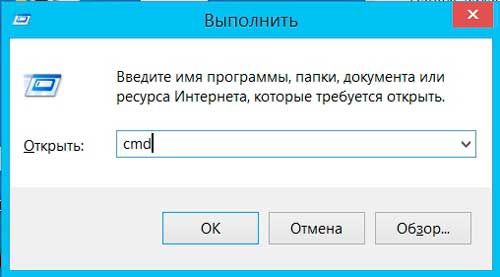
Di jendela perintah, kita perlu memasukkan perintah berikut (tanpa tanda kutip): "systeminfo". Kami menunggu pengunduhan informasi dan mendapatkan data kami.

Di lapangan " Tanggal pemasangan"Menampilkan waktu pemasangan sistem operasi, dan di bawah ini, dalam bidang" Waktu boot sistem "menampilkan waktu yang tepat boot terakhir sistem operasi sesuai dengan zona waktu yang ditetapkan pada komputer. Anda juga dapat melihat zona waktu di bawah ini dalam daftar.
Adapun total waktu komputer dari pembelian itu sendiri, maka perintah sederhana tidak bisa dilakukan. Data semacam itu tidak disimpan dalam sistem, tetapi kita bisa mencari tahu dari data tidak langsung yang tidak secara eksplisit menunjukkan hal ini. Misalnya, Anda bisa dengan membaca S.M.R.T.parameter hard drive, lihat berapa lama dia dalam pekerjaan. Untuk melakukan ini, instal program, unduhdia gratisitu mungkin. Terutama tidak perlu melakukan apa pun. Anda cukup menginstal program dan menjalankannya. Secara otomatis memindai hard drive dan mengeluarkan data yang diterima. Di bidang dengan ikon jam pasir, Anda akan melihat jumlah total jam penuh hard drive Anda telah bekerja. Harap perhatikan bahwa kali ini kerja keras disk, jadi jika Anda mengganti hard disk, waktu akan dihitung dari saat Anda memasang disk baru.

Terkadang kita perlu mengetahui waktu pengoperasian komputer - mis. berapa banyak komputer telah bekerja sejak menyalakannya. Dalam artikel ini kami akan mendaftar segala macam cara untuk mencari tahu - langsung dan tidak langsung.
Cara mengetahui waktu komputer dari baris perintah
Pada prompt perintah, masukkan perintah:
systeminfo
Pada Windows 7 dan Windows 8.1, waktu boot sistem akan ditampilkan. Misalnya, 03/26/2014, 9:15:09 pagi
Tetapi pada Windows XP ditampilkan dengan jelas dan jelas: Waktu aktif sistem:

Tanggal pemasangan: 10.25.2012, 20:01:57
Waktu boot sistem: 03/26/2014, 9:15:09 pagi
Di task manager
Jadi, Anda dapat menemukan uptime di Windows 7 dan Windows 8.1

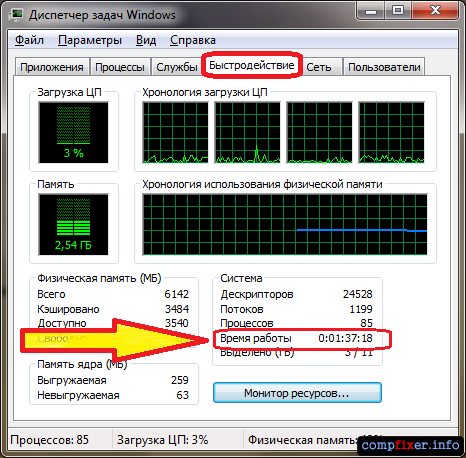
Metode tidak langsung
Jika karena alasan tertentu Anda tidak dapat atau tidak ingin menggunakan metode di atas, Anda dapat mengetahui waktu pengoperasian komputer, dengan fokus pada koneksi jaringan. Misalnya, jika Anda tahu bahwa komputer Anda terus terhubung ke jaringan.
Klik kanan pada ikon koneksi jaringan di taskbar dan pilih Jaringan dan Pusat Berbagi :
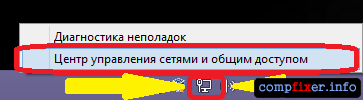
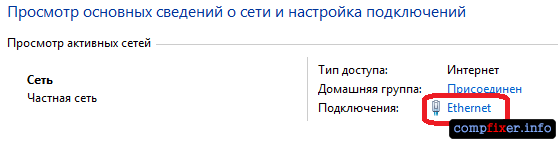
Di jendela Ketentuan ... Anda dapat melihat grafik Durasi. Ini adalah waktu kegiatan ini koneksi jaringan. Seringkali, hampir bersamaan dengan waktu komputer:
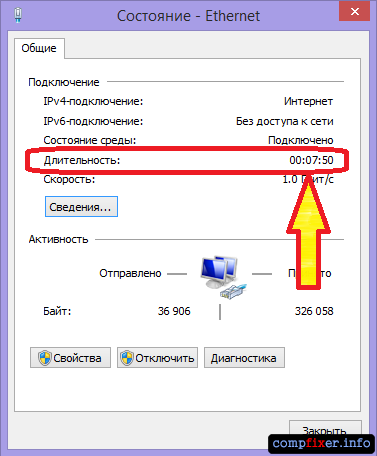
Menggunakan program pihak ketiga
Cara termudah untuk mengetahui waktu aktif menggunakan perangkat lunak pihak ketiga adalah menjalankan program Everest. Buka bagian Sistem operasi, pilih Waktu kerja dan di bagian kanan jendela temukan garis Waktu kerja :